w7ie浏览器已停止工作如何解决 win7系统下ie老停止工作的处理方法
时间:2021-02-22作者:fang
w7系统自带的ie浏览器是许多用户的首选,不管是在电脑中学习还是工作都会使用到,那使用久了之后难免会出现一些问题。这不,近日就有小伙伴在操作时就遇到了浏览器已停止工作的现象,不知道怎么回事,也不清楚如何解决。所以对此接下来本文为大家分享的就是关于win7系统下ie老停止工作的处理方法。
推荐下载:win7 64位精简版
处理方法如下:
1、在进行打开电脑中ie的浏览器的时候,就弹出一个为已停止工作的窗口框,就无法进行使用ie浏览器了。
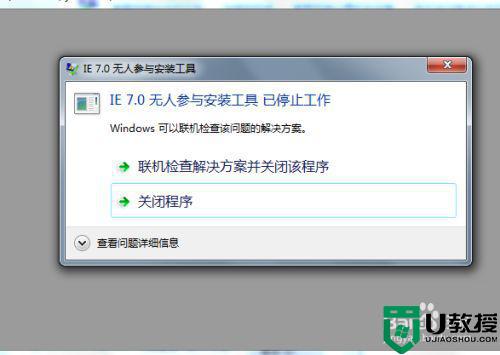
2、首先直接进入到控制面板中,就可以看到一项为“网络和internet”的选项,然后进行点击internet 选项。
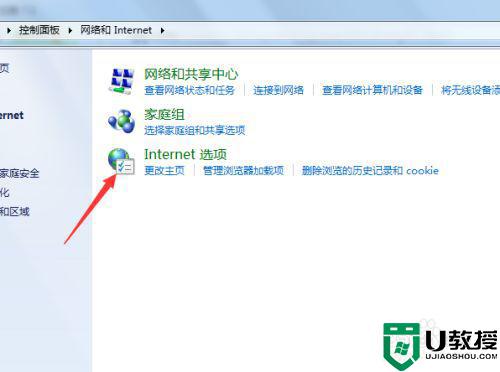
3、进入到internet 属性的窗口的界面中,直接进行点击“高级”的选项。
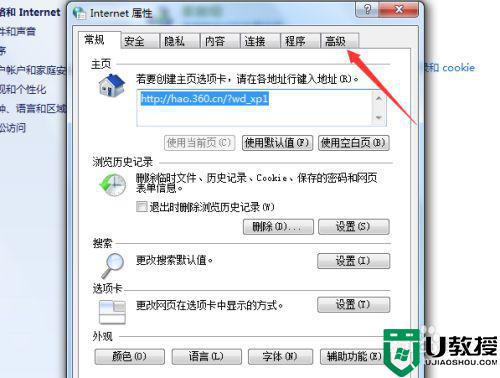
4、进入到高级窗口的界面中之后,进行点击“重置”的按钮。
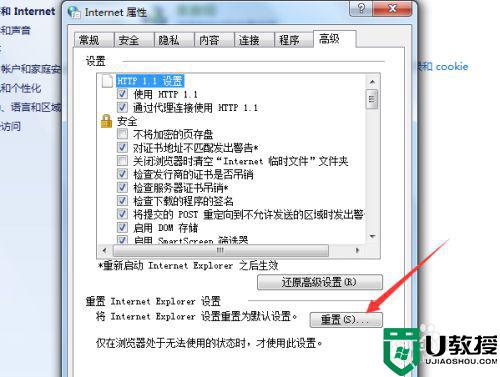
5、就会弹出了一个重置internet explorer设置窗口选项,进行勾选上删除个性设置,然后在进行点击“重置”。
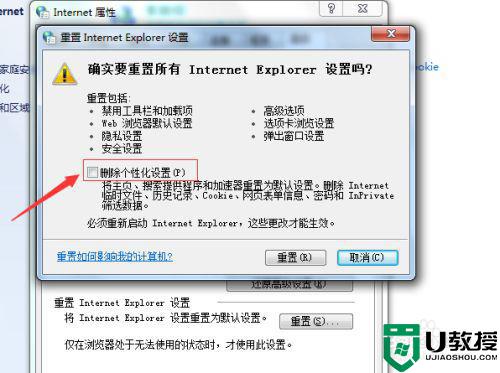
6、重置internet explorer设置需要一段的时间,重置完成之后,就可以重新打开ie浏览器。
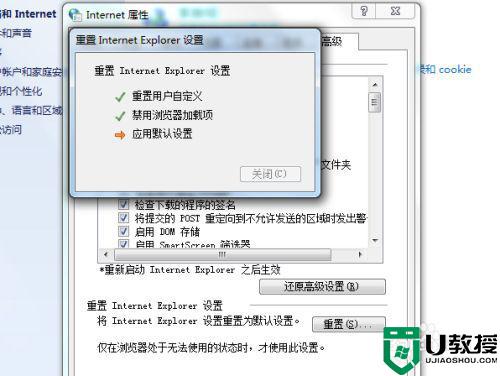
win7系统下ie老停止工作的处理方法就为大家分享到这里啦,有出现相同问题的可以参考上面的方法来解决哦。





